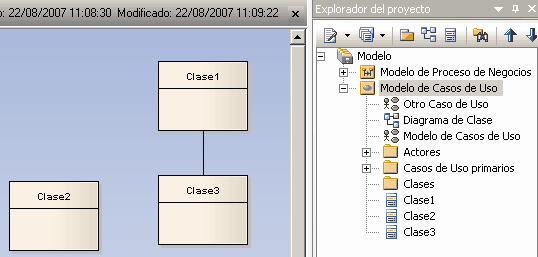Ha creado un proyecto que contiene paquetes, diagramas y elementos, y ja conectado los elementos. Puede que haya ordenado sus componentes en la estructura incorrecta. Como cambia donde están las cosas? Tener en cuenta: Discutiremos el cambio de nombres y propiedades posteriormente. En este tema, las explicaciones se refieren al siguiente ejemplo:
Tener en cuenta:
Mueva los componentes dentro de un paquete Para mover un diagrama, el paquete hijo o el elemento dentro su paquete hijo, haga clic en la ventana Explorador del proyecto y haga clic en Puede mover la Clase3 en el Explorador del proyecto arriba de la clase1, o mover el paquete Actores debajo de Clases A. Si quiere revertir a listar los componentes en orden alfabético, haga clic con el botón derecho en el paquete y seleccione la opción de menú Contenidos | Restaurar el orden. Mueva los componentes entre los paquetes Puede haber creado un diagrama, paquetes hijos o elemento en el lugar incorrecto en el Explorador del proyecto. Para mover un componente del modelo a otro paquete, haga clic en el componente y arrastre al nuevo paquete. Este puede ser un nivel más alto y más bajo. Puede, por ejemplo, arrastrar Clase 1 en Casos de uso primarios en el paquete Clases A. De esta forma Clase 1 se lista en el paquete Clases A en el Explorador del proyecto. Como un ejemplo similar, podría arrastrar el Diagrama de clase en el paquete Modelo del proceso de negocio. Mover elementos al Explorador de proyectos no afecta el uso de elementos en los diagramas (y vice versa). En nuestro ejemplo, Clase 1 está inicialmente en el diagrama en el paquete Casos de usos primarios. Cuando mueve Clase 1 en el Explorador del proyecto desde Casos de uso primarios a clases A, este aún se muestra en el diagrama en los Casos de uso primarios, y no se muestra en ningún diagrama en Clase A. Para quitar Clase 1 desde el diagrama Casos de uso primarios, haga clic en este en el diagrama y eliminar. Nada pasa con el elemento en el Explorador del proyecto. Para poner Clase 1 en el diagrama en el paquete Clases A, abra el diagrama en ese paquete y arrastre el elemento desde el paquete Clases A en el Explorador del proyecto en el diagrama. Mueve los elementos en un diagrama Si un elemento no está en la posición correcta en el diagrama, solo haga clic en el medio del mismo y arrastre al lugar correcto. En el diagrama de arriba, puede mover la Clase2 de abajo Clase 3, y mover la Clase3 a la izquierda. El elemento trae sus conectores. Mueve los conectores en un diagrama Puede haber conectado el par equivocado de elementos. Para mover el final de un conector a un elemento diferente. Para mover el fina de un conector a un elemento diferente (por ejemplo, Clase2 en lugar de Clase3), haga clic en el final para mostrar una caja negra de desplazamiento y arrastre al final de su nueva posición. Sea consciente que el conector no se sale del elemento de destino original hasta que el cursor este en el siguiente destino. También puede ordenar una conexión arrastrando el final del conector a una posición mejor en el borde del elemento, o mover los finales de una vez arrastrando la mitad del conector. Información adicional Haga clic en los vínculos para obtener más información acerca de mover conectores y elementos. |